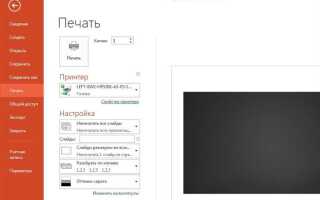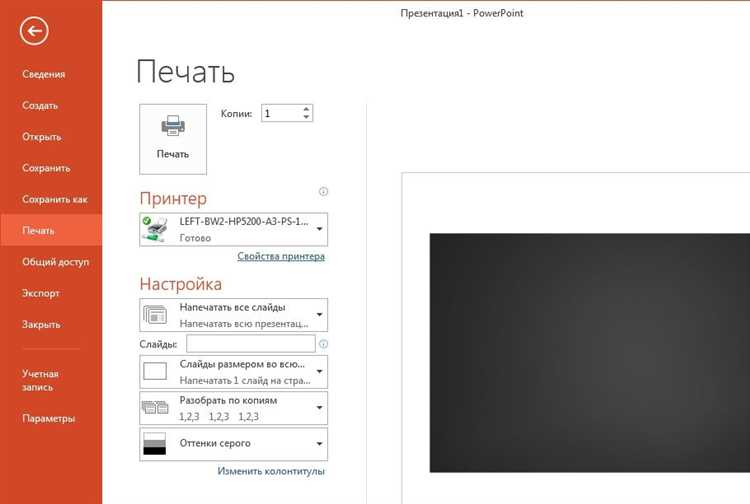
Правильная настройка полей в PowerPoint – это ключ к созданию презентаций, которые выглядят профессионально и хорошо структурированы. Поля определяют, где на слайде будут размещены элементы контента, и их правильное использование помогает избежать перегрузки визуальной информации и гарантирует баланс между текстом, изображениями и свободным пространством.
Для начала откройте PowerPoint и перейдите в раздел Дизайн, затем выберите пункт Размер слайда. Здесь вы найдете настройки для изменения размеров слайдов и полей. При установке полей необходимо учитывать несколько факторов: цель презентации, её аудитория и тип контента. Например, для научных и деловых презентаций лучше оставить широкие поля, чтобы текст не выглядел слишком сжато, в то время как для творческих презентаций можно экспериментировать с более узкими полями.
Если презентация включает текстовые блоки, то для улучшения читаемости следует настроить межстрочный интервал и отступы в тексте. Это даст больше пространства между абзацами и создаст аккуратное оформление слайдов, что важно для восприятия информации.
Как изменить размеры полей в PowerPoint для конкретного слайда
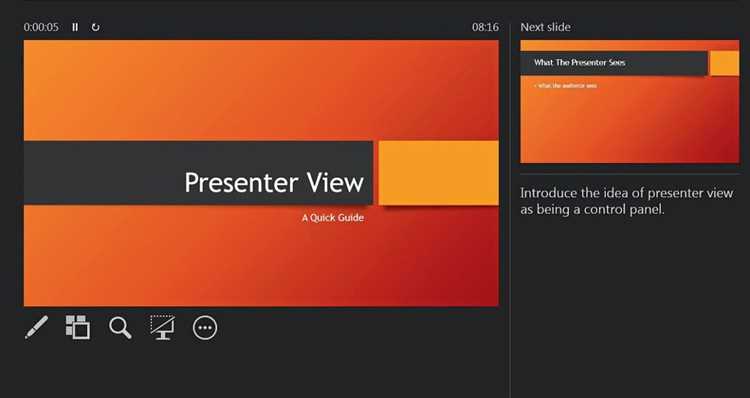
Для изменения размеров полей на конкретном слайде в PowerPoint необходимо следовать нескольким простым шагам. Это позволяет вам контролировать расположение текста и объектов на слайде, улучшая восприятие и оформление презентации.
- Откройте слайд, для которого хотите изменить поля.
- Перейдите в меню «Дизайн» и выберите «Настроить размер слайда».
- Выберите «Пользовательский размер слайда». В этом меню можно настроить ширину и высоту слайда, что влияет на его поля. Для точных изменений размера полей нужно выбрать размер слайда в процентах или в определённых единицах измерения.
- Для более детальной настройки используйте «Параметры слайда». В меню «Вставка» выберите «Текстовое поле» и задайте поля вручную, размещая объекты на нужном расстоянии от краев слайда. Если требуется, можно изменить отступы внутри текстовых полей.
- Проверьте результат. После внесения изменений, убедитесь, что контент на слайде не выходит за пределы установленных полей и хорошо виден.
Если вам нужно настроить поля для нескольких слайдов сразу, используйте «Мастер слайдов». В этом режиме можно изменять поля для всех слайдов в шаблоне, но для индивидуальных изменений каждого слайда лучше действовать по описанным шагам.
Как настроить одинаковые поля для всех слайдов в презентации
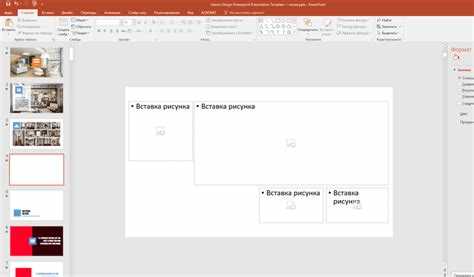
Для настройки одинаковых полей на всех слайдах PowerPoint следует использовать мастер-слайды. Этот инструмент позволяет установить единые параметры для всех слайдов в презентации, обеспечивая последовательный и профессиональный вид.
1. Откройте вкладку «Вид» на ленте и выберите «Мастер-слайды». В этом режиме вы получите доступ к общим элементам, которые будут применяться ко всем слайдам.
2. В режиме редактирования мастер-слайда выберите самый верхний слайд в списке (основной мастер-слайд). Этот слайд будет влиять на макет всех остальных слайдов.
3. Для изменения полей с помощью мастер-слайда перейдите в настройки макета. На вкладке «Дизайн» в разделе «Настройки страницы» нажмите на «Поля». Здесь можно задать параметры отступов с каждой стороны (слева, справа, сверху и снизу).
4. Чтобы сделать отступы одинаковыми на всех слайдах, установите нужные значения для всех сторон. После этого изменения будут автоматически применяться ко всем слайдам, использующим этот мастер-слайд.
5. Если вам нужно изменить поля для определенного типа слайда (например, для титульного или контентного), выберите соответствующий макет в списке на панели «Мастер-слайды» и настройте поля для него индивидуально. Такие изменения не затронут другие слайды, использующие другие макеты.
6. После завершения редактирования мастер-слайда закройте его, вернувшись к обычному режиму просмотра. Все изменения будут сохранены, и ваши слайды будут иметь одинаковые поля.
Как использовать пользовательские размеры полей для отдельных элементов слайда
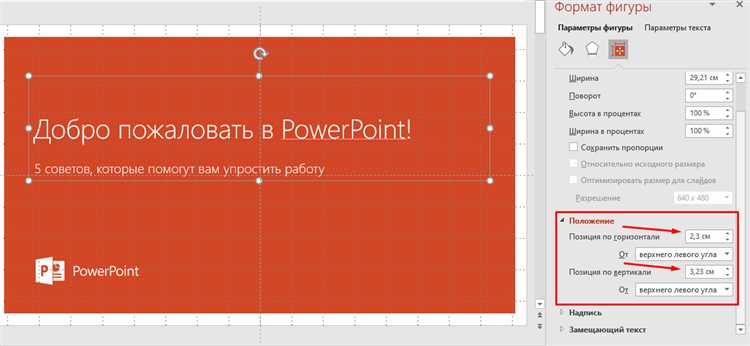
В PowerPoint можно настроить индивидуальные поля для каждого элемента слайда, что позволяет добиться точного размещения объектов. Для этого нужно воспользоваться инструментами настройки отступов, доступными через контекстное меню или панель инструментов.
1. Выберите элемент слайда, для которого хотите настроить поля. Это может быть текстовое поле, изображение или графический объект.
2. Для текста: щелкните правой кнопкой мыши по текстовому полю и выберите «Форматировать текстовое поле». Перейдите в раздел «Отступы», где можно вручную установить отступы для верхней, нижней, левой и правой стороны. Эти настройки позволят точно контролировать расстояние между содержимым и границами текстового поля.
3. Для графических объектов: щелкните по изображению или фигуре и выберите «Форматировать объект». В разделе «Положение» укажите нужные отступы. Эти параметры важны для выравнивания объектов относительно других элементов слайда.
4. Для использования нестандартных отступов при создании объектов в группах, воспользуйтесь инструментом «Выравнивание» и выберите «Положение на слайде». Здесь можно задать дополнительные отступы от маркеров или других объектов, что особенно полезно при работе с диаграммами или сложными схемами.
5. Если на слайде есть текстовые блоки с несколькими уровнями, можно настроить отдельные отступы для каждого уровня. Это делается через параметры «Выравнивание» и «Отступы» в меню «Форматирование», где можно точно задать расстояние между уровнями списка.
Эти методы позволяют гибко управлять размещением элементов и улучшать читаемость и восприятие информации на слайде.
Как включить и настроить линейки для точного контроля над полями
Для точного контроля за расположением объектов на слайде и правильной настройки полей в PowerPoint необходимо использовать линейки. Это позволяет добиться максимальной точности при выравнивании элементов и контроле за размером полей слайда.
Включение линейки: Для начала активируйте линейку через меню «Вид». Перейдите в раздел «Вид» на панели инструментов и поставьте галочку напротив опции «Линейка». После этого на экране появится вертикальная и горизонтальная линейка, которые будут отображать размеры слайда в сантиметрах или дюймах, в зависимости от настроек.
Настройка единиц измерения: Чтобы изменить единицы измерения линейки, откройте меню «Файл» и выберите «Параметры». В разделе «Дополнительно» найдите настройку «Единицы измерения» и выберите предпочтительные единицы (сантиметры, дюймы или миллиметры).
Использование линейки для точного контроля: Линейка позволяет не только измерять расстояния, но и точно выравнивать объекты на слайде. Для этого перемещайте элементы, ориентируясь на значения на линейке. Также можно использовать направляющие (их можно включить в том же меню «Вид» через опцию «Направляющие») для более точной фиксации элементов в нужном месте.
Примечание: Линейки и направляющие можно свободно перемещать, чтобы подстроить их под нужды презентации. Также существует возможность установить дополнительные вертикальные или горизонтальные направляющие, что улучшает точность при выравнивании объектов относительно полей слайда.
Как адаптировать поля слайдов под формат печати
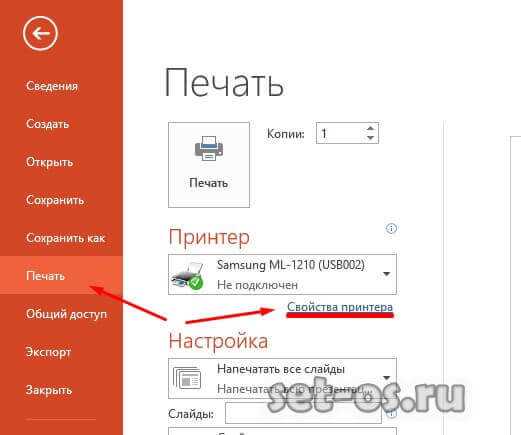
При подготовке презентации для печати важно правильно настроить поля слайдов, чтобы контент не выходил за границы и соответствовал размеру страницы. Это особенно актуально при печати на стандартных форматах бумаги, таких как A4 или Letter. Для корректной адаптации следует учитывать несколько ключевых аспектов.
1. Установите размер слайда в соответствии с форматом бумаги. В PowerPoint можно задать размер слайда, который будет точно соответствовать размеру страницы для печати. Для этого перейдите в меню Дизайн и выберите Настроить размер слайда. В открывшемся окне выберите нужный формат бумаги, например, A4 или Letter. Это обеспечит правильную пропорцию контента при печати.
2. Оставьте достаточное пространство для полей. В большинстве принтеров существуют ограничения по расстоянию от края страницы, где не может быть напечатан текст или изображения. Обычно это около 1-2 см с каждой стороны. Учитывая эти параметры, оставьте пустое пространство по краям слайда, чтобы избежать обрезания контента при печати.
3. Используйте специальные направляющие для контроля за полями. Включите направляющие на слайде, чтобы визуально контролировать, где заканчивается рабочая область и где начинаются поля. Для этого выберите Вид в верхнем меню и активируйте Направляющие. Это поможет вам правильно расположить текст и изображения, исключив риск их обрезки.
4. Проверяйте масштабирование при печати. При печати презентации важно настроить правильное масштабирование. В диалоговом окне печати выберите параметр Масштабировать до размеров страницы, чтобы избежать изменения пропорций слайда и сохранить читаемость элементов. Это поможет гарантировать, что весь контент будет отображен в нужных пределах.
5. Протестируйте на черновой печати. Прежде чем окончательно распечатать всю презентацию, сделайте пробную печать одного слайда. Это позволит убедиться, что настройки полей корректны и никакие элементы не будут обрезаны. Если результаты вас устраивают, можно переходить к печати всей презентации.
Как управлять отступами и поля для работы с текстовыми блоками

В PowerPoint настройка отступов и полей для текстовых блоков играет ключевую роль в организации визуального восприятия слайдов. Для точной настройки нужно использовать встроенные инструменты редактирования и учитывать несколько важных моментов.
Отступы в текстовом блоке можно настроить с помощью вкладки «Главная» в разделе «Абзац». Для этого необходимо выделить нужный текстовый блок, затем выбрать параметры отступов: «Отступ слева», «Отступ справа» и «Отступ первой строки». Эти настройки позволяют точечно регулировать размещение текста, создавая необходимое расстояние между абзацами или границами слайда.
Отступы первой строки регулируются с помощью ползунка в настройках абзаца. Установив его, вы можете выделить первую строку абзаца, чтобы создать визуальную иерархию текста. Это полезно при составлении списков или при оформлении цитат.
Поле вокруг текстового блока можно изменять через параметры текстового контейнера. Важно помнить, что при изменении полей важно учитывать размер самого текстового блока, чтобы текст не выходил за границы слайда. Для этого используйте настройку поля для контейнера, что позволит вам контролировать внутренние отступы от текста до края блока.
Для точной настройки полей слайда можно перейти в раздел «Макет» и выбрать «Поля». Здесь можно настроить размеры полей для всего слайда, что особенно важно при создании презентаций с равномерными отступами.
При работе с изображениями и текстовыми блоками следует помнить, что они должны быть сбалансированы по отступам, чтобы текст не заслонял важные элементы. Особенно это актуально для инфографики и диаграмм, где текст должен дополнять визуальный контент, не закрывая его.
Вопрос-ответ:
Как в PowerPoint настроить поля документа для удобной работы?
Для настройки полей в PowerPoint откройте вкладку «Дизайн», затем выберите «Размер слайда» и нажмите «Настроить поля». В появившемся меню можно задать размеры полей для слайдов, что поможет сделать вашу презентацию более аккуратной и организованной. Настроив поля, вы сможете удобнее размещать текст и графику на слайде, избегая перекрытия элементов.
Можно ли в PowerPoint задать индивидуальные поля для каждого слайда?
В PowerPoint нет функции установки индивидуальных полей для каждого слайда напрямую. Однако можно использовать макеты слайдов, на которых уже настроены определённые отступы. Таким образом, на разных слайдах можно будет использовать разные макеты, а значит, и разные поля, адаптированные под конкретные нужды презентации.
Как изменить размеры полей в PowerPoint для печати презентации?
Чтобы изменить поля для печати в PowerPoint, необходимо зайти в меню «Файл», затем выбрать «Печать». В разделе настроек печати можно выбрать параметры печати слайдов, а также настроить поля для каждого слайда, чтобы он корректно помещался на листе бумаги. Рекомендуется установить поля в диапазоне от 1 до 2 см для комфортной печати.
Как настроить поля для текста, чтобы он не выходил за края слайда в PowerPoint?
Для настройки полей текста в PowerPoint воспользуйтесь инструментом «Текстовое поле». Просто вставьте текстовое поле на слайд и вручную установите его размер, отступы и положение. Также можно использовать «Режим выравнивания» для точного размещения текста внутри слайда. Это поможет избежать выхода текста за пределы слайда и улучшить внешний вид презентации.